Jak sledovat CBS All Access Na Chromecast Connected TV

CBS All Access je americká streamovací služba používaná ke sledování všech populárních televizních pořadů a filmů. Přihlášením k odběru služby CBS All Access získáte přístup ke streamování epizod 10,000, živé televizi a populárním sportovním událostem, jako je NFL. Pokud jste fanouškem pořadů jako Big Bang Theory, Big Brother a Star Trek: Discovery, The Twilight Zone a Strange Angel, CBS All Access je tolik potřebná aplikace na vašich chytrých telefonech nebo tabletech. Kromě toho CBS All Access také podporuje odlévání jeho obsahu na větší obrazovky televizoru prostřednictvím Chromecastu.
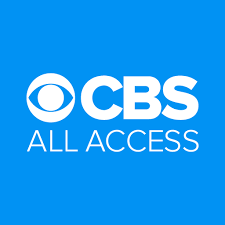
CBS All Access je jedním z kompatibilních apps Chromecastu, který si můžete stáhnout na Android a iOS zařízení. Odléváním přes Chromecast, během víkendu sledujete pořady se svými rodinnými příslušníky a přáteli.

jak Chromecast CBS veškerý přístup pomocí Android nebo iPhone / iPad?
před obsazením CBS All Access se ujistěte, že vaše zařízení iOS / Android a zařízení Chromecast jsou připojeny ke stejné síti.
#1: s oběma zařízeními ve stejné síti otevřete aplikaci CBS All Access.

Poznámka: Pokud jste aplikaci nestáhli, nainstalujte ji z App Store.

- Android – Google Play Store
- iPhone/iPad – Apple Store
#2: přihlaste se pomocí své přihlašovací údaje, pokud podepsal.
#3: Vyberte epizodu, kterou potřebujete k obsazení.

#4: Klikněte na ikonu obsazení, kterou vidíte v pravém horním rohu.
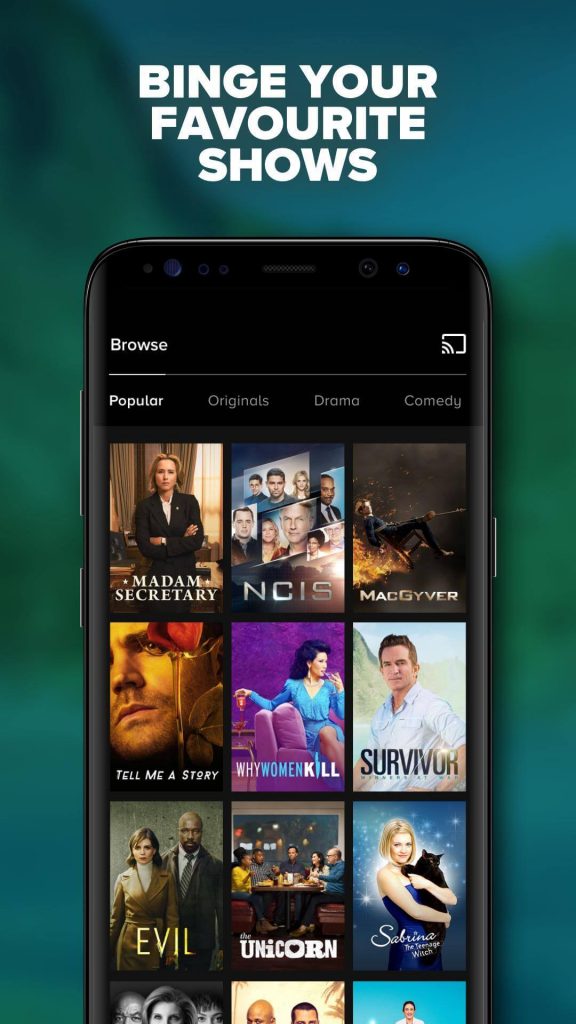
#5: Vyberte svůj Chromecast zařízení.
#6: během několika sekund se streamovaná epizoda přenese do televizoru, kde je připojen Chromecast.
#7: Chcete-li proces odlévání zastavit, klikněte na ikonu obsazení a vyberte možnost zastavit odlévání.
jak Chromecast CBS veškerý přístup pomocí prohlížeče Chrome v počítači?
kromě aplikací pro iOS a Android můžete také streamovat CBS veškerý přístup pomocí webového prohlížeče v počítači. Stejně jako výše uvedená metoda musí být vaše odlévací zařízení a Chromecast ve stejné síti.
#1: Otevřete prohlížeč Chrome a navštivte cbs.com/allaccess.
#2: Přihlaste se pomocí přihlašovacích údajů.
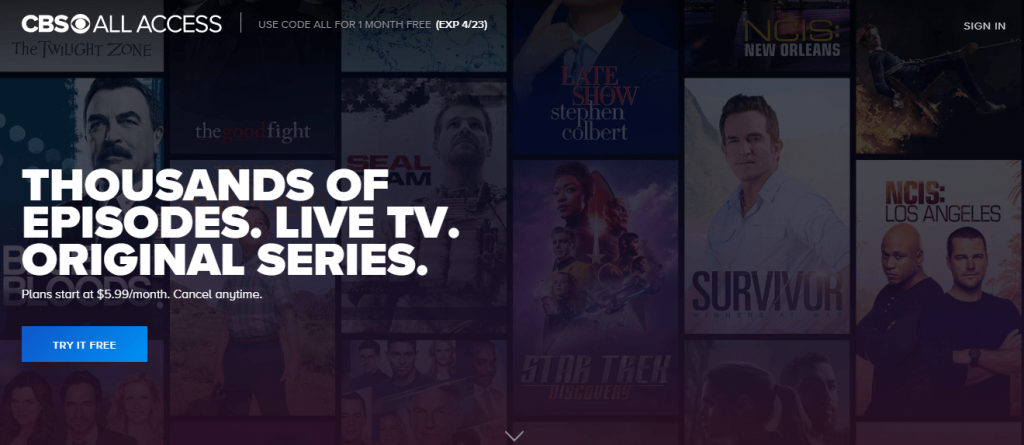
#3: klepněte Pravým tlačítkem myši kdekoliv na obrazovce a klepněte na Obsazení menu.
#4: Vyberte zařízení Chromecast a začněte streamovat epizody nebo živé události, které potřebujete k vysílání.
#5: Nyní bude médium vysíláno na televizoru, kde je připojen Chromecast.
#6: Chcete-li casting zastavit, klikněte znovu na ikonu obsazení a vyberte název Chromecastu.
jedná se o dvě metody potřebné k obsazení CBS veškerého přístupu na zařízení Chromecast nebo televizoru s podporou Chromecastu. V sekci komentáře Můžete zveřejnit dotazy a zpětnou vazbu související s touto příručkou. Sledujte nás na Facebook a Twitter pro více tutoriály týkající se Chromecastu.
zveřejnění: Pokud se nám líbí produkt nebo službu, můžeme odkázat na naše čtenáře prostřednictvím affiliate odkaz, což znamená, že může přijímat doporučení komise z prodeje, pokud si koupíte výrobek, který doporučujeme, přečtěte si více o tom v našem affiliate zveřejnění.